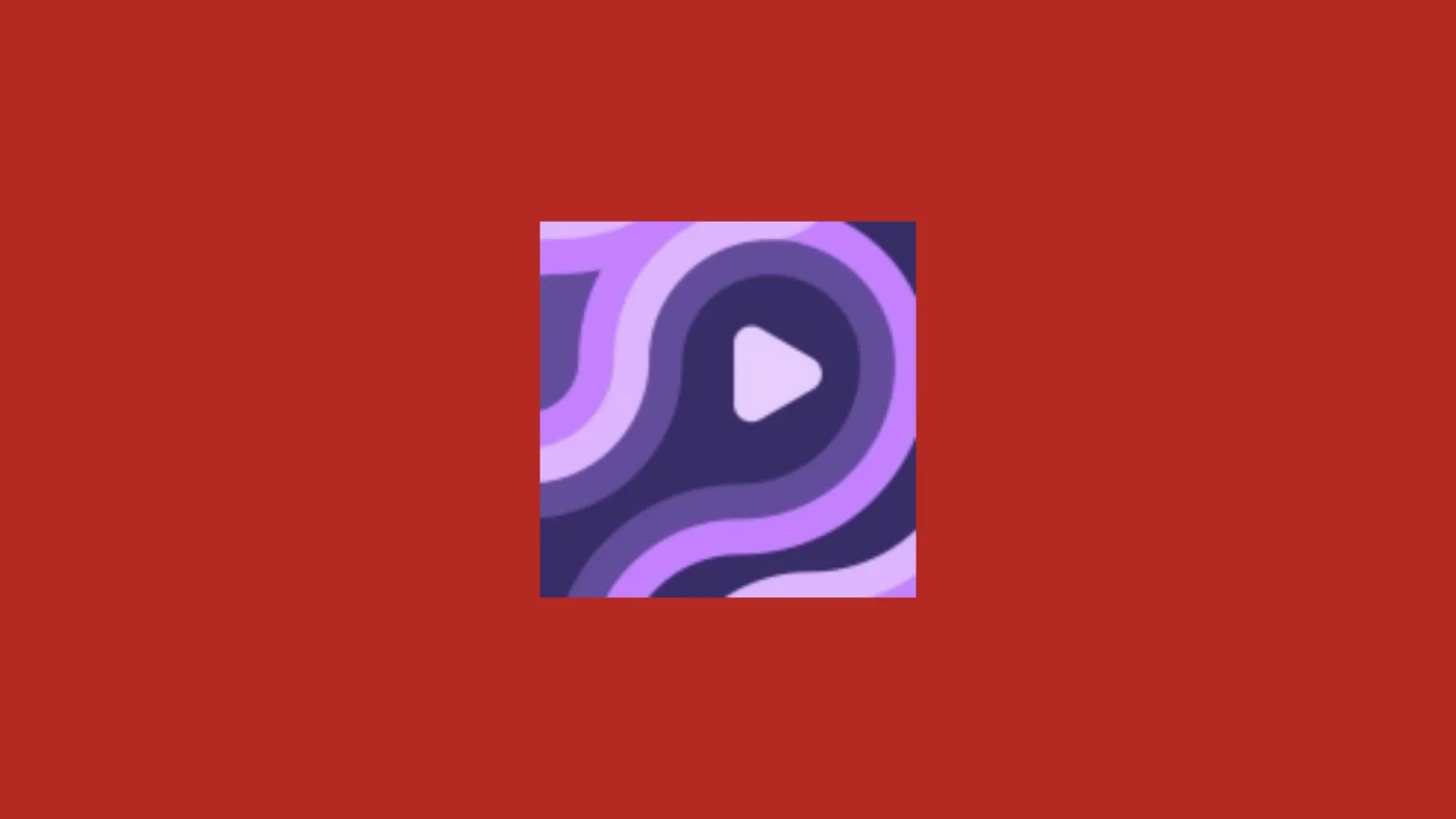O SpMp é um cliente personalizado para o YouTube Music, desenvolvido com foco na personalização de cores e na edição de metadados das músicas, oferecendo uma experiência musical única e adaptada às preferências do usuário. Criado usando o Compose Multiplataforma, o SpMp está disponível tanto para Android quanto para desktop, proporcionando uma interface consistente e fluida em diferentes dispositivos.
Principais características
O SpMp se destaca pela sua capacidade de personalização, permitindo que os usuários ajustem cores e temas de acordo com suas preferências pessoais. Além disso, ele oferece ferramentas avançadas para a edição de metadados das músicas, garantindo que sua biblioteca esteja sempre organizada e categorizada conforme suas necessidades. A integração com o YouTube Music garante acesso a uma vasta coleção de músicas, enquanto a interface intuitiva facilita a navegação e o uso diário.
Por que usar o SpMp?
Para quem valoriza uma experiência musical altamente personalizada, o SpMp é a escolha ideal. Ele resolve o problema de interfaces padronizadas e limitadas, oferecendo um nível de customização que não é encontrado em outros clientes de música. Além disso, a capacidade de editar metadados diretamente no aplicativo permite um controle completo sobre como as músicas são exibidas e organizadas, aprimorando a experiência de uso para quem busca algo além do básico.
Propósito do tutorial
Neste tutorial, você aprenderá como instalar e configurar o SpMp em diversas distribuições Linux, como Ubuntu, Fedora, Debian, RHEL, Mageia, e outras. Desde a preparação do sistema até a personalização das cores e configuração dos metadados, este guia cobrirá todos os passos necessários para que você possa aproveitar ao máximo as funcionalidades exclusivas do SpMp.
Com essa introdução, você está pronto para seguir em frente e explorar as opções de personalização e recursos que o SpMp oferece, tornando sua experiência com o YouTube Music ainda mais envolvente e adaptada ao seu estilo.
Por que escolhemos os pacotes Flatpak?
Flatpak é uma tecnologia de empacotamento de software universal para Linux que permite que você instale aplicativos em qualquer distribuição Linux. Isso elimina a necessidade de gerenciar dependências de software ou se preocupar com conflitos de versão.
Benefícios dos Pacotes Flatpak
Os pacotes Flatpak oferecem vários benefícios que os tornam uma opção atraente para desenvolvedores e usuários finais.
Segurança
Um dos principais benefícios dos pacotes Flatpak é a segurança. Cada aplicativo Flatpak é isolado do restante do sistema, o que significa que mesmo se um aplicativo for comprometido, o invasor não terá acesso ao restante do seu sistema.
Portabilidade
Outro benefício importante dos pacotes Flatpak é a portabilidade. Independentemente da distribuição Linux que você está usando, você pode instalar e executar qualquer aplicativo disponível como um pacote Flatpak.
Atualizações Simplificadas
Com Flatpak, as atualizações de aplicativos são simples e diretas. Você pode atualizar todos os seus aplicativos Flatpak com um único comando, sem se preocupar com conflitos de dependência.
Instruções para instalar o SpMp no Ubuntu, Linux Mint ou derivados, utilizando o pacote Flatpak
Para instalar o SpMp no Ubuntu, execute o comando abaixo. Vale lembrar que neste processo de instalação, vamos utilizar um pacote flatpak.
Passo 1 – Instalar e ativar o suporte ao Flatpak no Ubuntu, Linux Mint e derivados:
sudo apt install flatpakPasso 2 – Agora, vamos adicionar o repositório Flathub, que é onde vamos baixar e instalar o SpMp para seguir com o processo de instalação no Ubuntu, Linux Mint ou derivados:
flatpak remote-add --if-not-exists flathub https://flathub.org/repo/flathub.flatpakrepoPasso 3 – Agora, precisamos reiniciar o sistema, em seguida, volte neste tutorial e prossiga com a instalação! Para reiniciar você pode utilizar o botão padrão do seu ambiente, ou execute o comando abaixo:
sudo rebootPasso 4 – Execute o comando de instalação do SpMp no Ubuntu, Linux Mint e derivados:
flatpak install flathub dev.toastbits.spmpPasso 5 – Comando para executar a aplicação:
flatpak run dev.toastbits.spmpPassos para instalar o SpMp no Fedora, Red Hat Enterprise Linux, Mageia ou derivados

Para instalar o SpMp no Fedora, execute os comandos abaixo. Lembrando que o Fedora já vem com suporte ao Flatpak habilitado, então basta executar os comandos abaixo:
Passo 1 – Execute o comando de instalação do SpMp no Fedora, RHEL ou Mageia:
flatpak install flathub dev.toastbits.spmpPasso 2 – Comando para executar a aplicação:
flatpak run dev.toastbits.spmpInstalando o SpMp no Debian e derivados!
Para instalar o SpMp no Debian, execute os comandos abaixo:
Nota: Caso você já tenha instalado e ativado o Flatpak no Debian, pode pular para o Passo 4.
Passo 1 – Instalar o suporte ao Flatpak no Debian:
apt update
apt install flatpakPasso 2 – Vamos adicionar o repositório do Flathub aos repositórios do Debian:
flatpak remote-add --if-not-exists flathub https://flathub.org/repo/flathub.flatpakrepoPasso 3 – Reinicie o sistema, você pode fazer isso manualmente utilizando o botão do seu ambiente ou o comando abaixo:
rebootPasso 4 – E agora, vamos executar o comando para instalar o SpMp no Debian ou derivados.
Observe que o comando abaixo está com o sudo, caso você não o tenha habilitado, remova o sudo e instalar usando o ROOT mesmo:
flatpak install flathub dev.toastbits.spmpPasso 5 – Comando para executar o aplicativo:
flatpak run dev.toastbits.spmpInstalando o SpMp no openSUSE ou SUSE

Para instalar o SpMp no openSUSE, execute os comandos abaixo. Vamos utilizar um repositório:
Nota: Caso você já tenha instalado e ativado o Flatpak no openSUSE, pode pular para o Passo 4.
Passo 1 – Instalar e ativar o suporte a pacotes Flatpak no SUSE ou openSUSE
sudo zypper install flatpakPasso 2 – Agora, vamos adicionar o repositório Flathub:
flatpak remote-add --if-not-exists flathub https://flathub.org/repo/flathub.flatpakrepoPasso 3 – Vamos reiniciar, faça isso usando o botão de reiniciar do seu ambiente ou o comando abaixo:
sudo rebootPasso 4 – Execute o comando de instalação do SpMp no OpenSUSE:
flatpak install flathub dev.toastbits.spmpPasso 5 – Comando para executar o SpMp
flatpak run dev.toastbits.spmp
É isso, esperamos ter ajudado você a instalar o SpMp no Ubuntu, Linux Mint, SUSE, openSUSE.